
Đang tải...

Đang tải...
Máy tính bị treo nhưng chuột vẫn chạy Win 10, Win 11 là một trong những vấn đề có lẽ ai cũng phải gặp qua. Tuy nhiên, việc gặp phải tình trạng laptop bị treo nhưng chuột vẫn chạy có thể gây khó chịu và làm gián đoạn công việc của bạn. Hãy cùng tìm hiểu chi tiết trong bài viết dưới đây để khắc phục triệt để lỗi màn hình laptop máy tính này, giúp máy tính hoạt động mượt mà trở lại.
Khi máy tính bị treo nhưng chuột vẫn hoạt động, điều này thường chỉ ra rằng hệ thống đang gặp trục trặc, nhưng không phải toàn bộ thiết bị bị "đóng băng". Trong khi đó, chuột sử dụng một luồng xử lý riêng biệt hoặc ít tài nguyên hơn nên vẫn có thể hoạt động trong khi các phần khác bị đình trệ.
Hiểu rõ nguyên nhân gây ra lỗi "máy tính bị treo nhưng chuột vẫn chạy" sẽ giúp bạn tìm ra cách khắc phục hiệu quả, đảm bảo laptop sẽ hoạt động ổn định hơn. Một số lỗi gây ra tình trạng này có thể là:

Có nhiều nguyên nhân gây nên tình trạng máy tính bị treo chuột
Để giải quyết lỗi máy tính chạy 1 lúc bị treo, bạn cần xác định rõ nguyên nhân và áp dụng những cách khắc phục phù hợp dưới đây.
Tùy thuộc vào nguyên nhân gây ra lỗi, bạn có thể chọn một hoặc kết hợp nhiều phương pháp dưới đây để giúp máy tính hoạt động mượt mà trở lại. Hãy cùng tìm hiểu từng bước để xử lý vấn đề này một cách hiệu quả.
Khi máy tính bị treo nhưng chuột vẫn chạy, bước đầu tiên và đơn giản nhất bạn có thể làm là khởi động lại máy. Thao tác này sẽ giúp hệ thống tải lại từ đầu và khắc phục những lỗi nhỏ tạm thời. Tuy nhiên, nếu tình trạng máy tính bị treo nhưng chuột vẫn chạy Win 11 xảy ra thường xuyên, bạn nên tìm hiểu nguyên nhân sâu xa hơn.
Nếu máy tính bạn làm việc liên tục và thường xuyên gặp tình trạng nhiệt đột tăng cao cũng là một trong những nguyên nhân phổ biến dẫn đến máy tính bị treo. Việc đầu tư vào một sản phẩm tản nhiệt nước chất lượng là lựa chọn lý tưởng. Tản nhiệt nước giúp làm mát hiệu quả, giảm nhiệt độ CPU nhanh chóng, ngăn ngừa hiện tượng quá nhiệt. Do đó, một số mẫu mẫu tản nhiệt nước được nhiều review tốt trên thị trường mà bạn có thể tham khảo như:
Nếu bạn không muốn khởi động lại máy, hãy thử vào mục Task Manager. Cách này đặc biệt hiệu quả khi máy tính chạy 1 lúc bị treo do phần mềm chiếm quá nhiều RAM hoặc CPU. Khi máy tính bị treo chuột, bạn có thể tham khảo cách này:
Bước 1: Mở Task Manager bằng cách sử dụng thanh tìm kiếm nhanh hoặc bạn cũng có thể sử dụng tổ hợp phím Ctrl + Shift + Esc.

Khắc phục lỗi máy tính chạy 1 lúc bị treo bằng Task Manager
Bước 2: Sau đó, quan sát và khoanh vùng những ứng dụng dùng nhiều dung lượng.
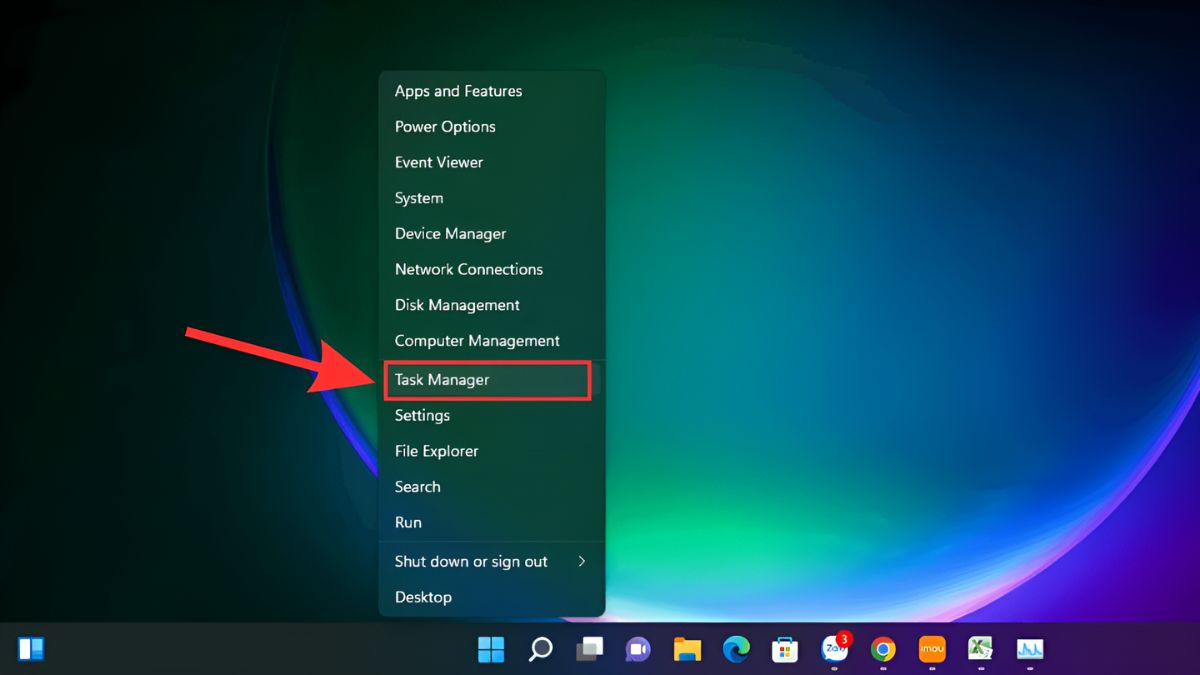
Bước 3: Chọn ứng dụng đó và nhấp vào "End Task" để giải phóng bộ nhớ.
RAM bị đầy là lý do phổ biến khiến máy tính bị treo nhưng chuột vẫn chạy Win 11. Để giải phóng RAM và giúp máy tính hoạt động trơn tru hơn, bạn nên tắt các ứng dụng không cần thiết và xóa bộ nhớ đệm. Ngoài ra, việc nâng cấp RAM hoặc sử dụng phần mềm quản lý RAM như CleanMem cũng là cách hiệu quả để laptop hoạt động mượt mà hơn.
Một số lỗi hệ thống trên máy tính bị treo nhưng chuột vẫn chạy Win 10 có thể được khắc phục bằng cách cập nhật Win 10 hay các phiên bản hệ điều hành khác lên phiên bản mới nhất. Hãy đảm bảo rằng bạn thường xuyên kiểm tra và cài đặt các bản cập nhật từ Microsoft hoặc từ nhà sản xuất máy tính của bạn.
Bước 1: Hãy vào biểu tượng Windows trên thanh Taskbar và chọn "Settings".
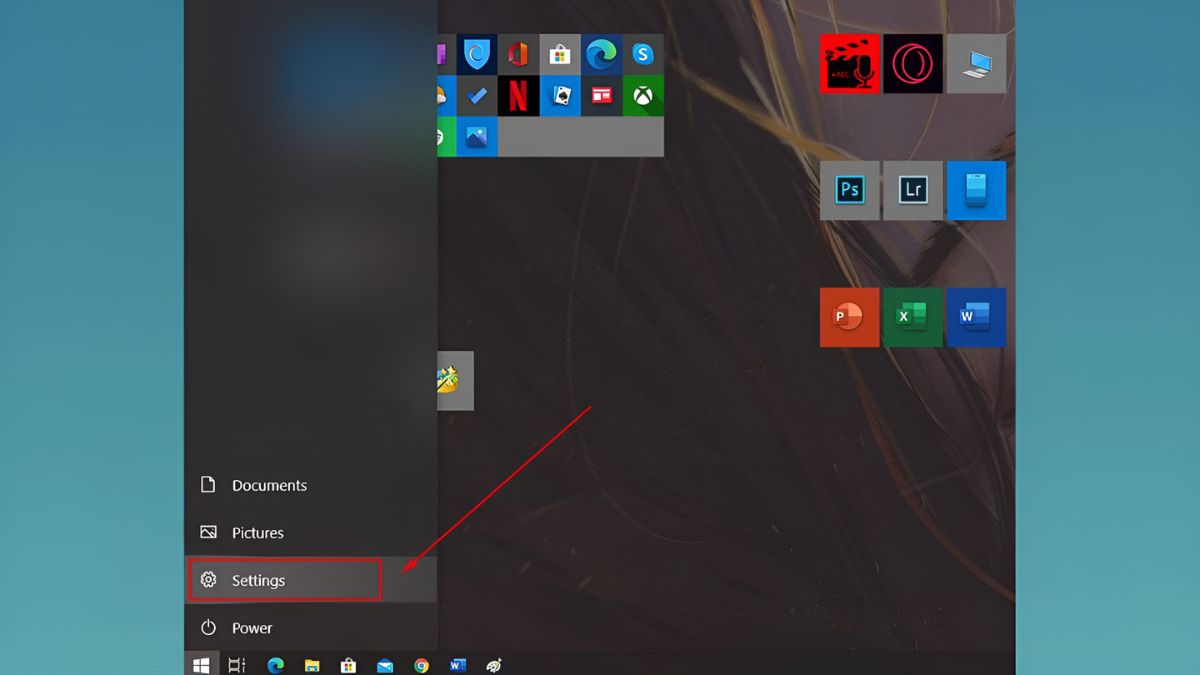
Cách cập nhật hệ điều hành cho Windows 10
Bước 2: Tìm và chọn "Update & Security".
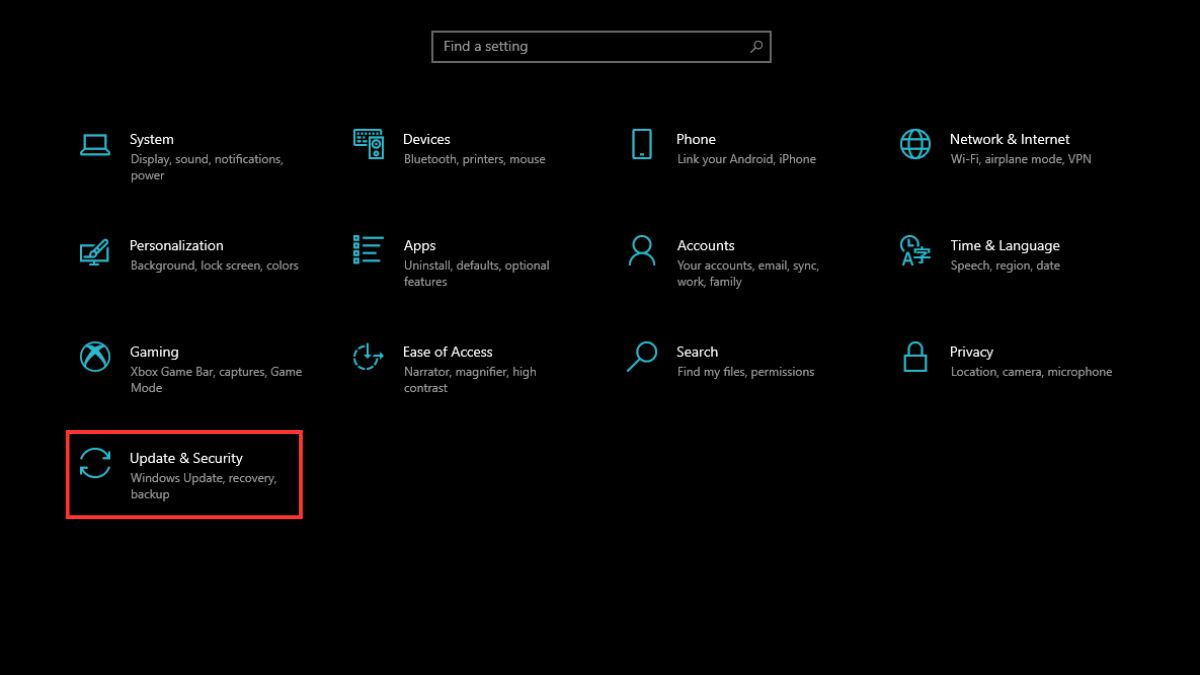
Bước 3: Vào mục “Windows Update” và nhấp "Check for update" để hệ thống kiểm tra phiên bản hệ điều hành hiện tại.
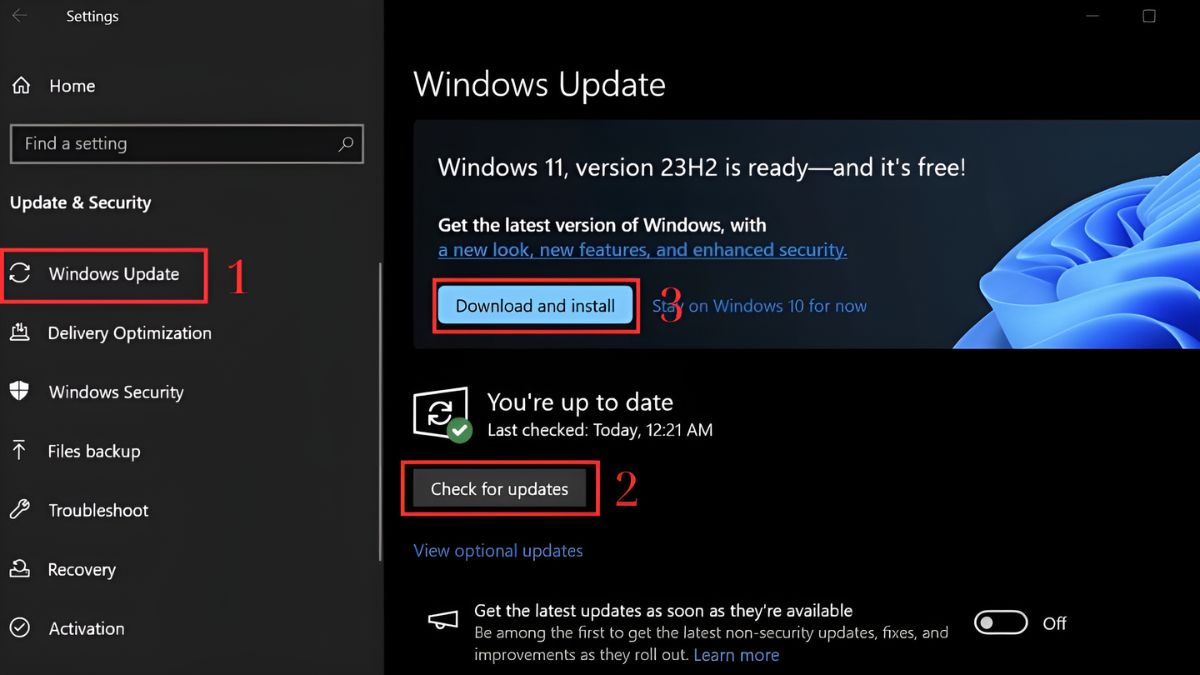
Cập nhật lại hệ điều hành để máy tính mượt mà hơn
Bước 4: Khi có bản cập nhật mới xuất hiện, nhấn vào "Download and install". Bước này sẽ giúp bạn tải phiên bản mới và tự động cập nhật. Khi quá trình tự động cập nhật đã hoàn thành, bạn nên restart máy tính ổn định và mượt hơn.
Lưu ý rằng một số bản cập nhật có thể không hiển thị nếu chúng không tương thích với phần cứng hoặc phần mềm của thiết bị. Cho nên, khi máy tính bị treo chuột nhưng bạn kiểm tra không thấy bản cập nhật mới cũng đừng quá lo lắng nhé!
Các vấn đề liên quan đến driver card màn hình có thể là nguyên nhân gây ra tình trạng máy tính bị treo chuột. Bạn có thể tái khởi động driver card bằng các bước sau:
Bước 1: Sử dụng tổ hợp Windows + X và chọn "Device Manager".
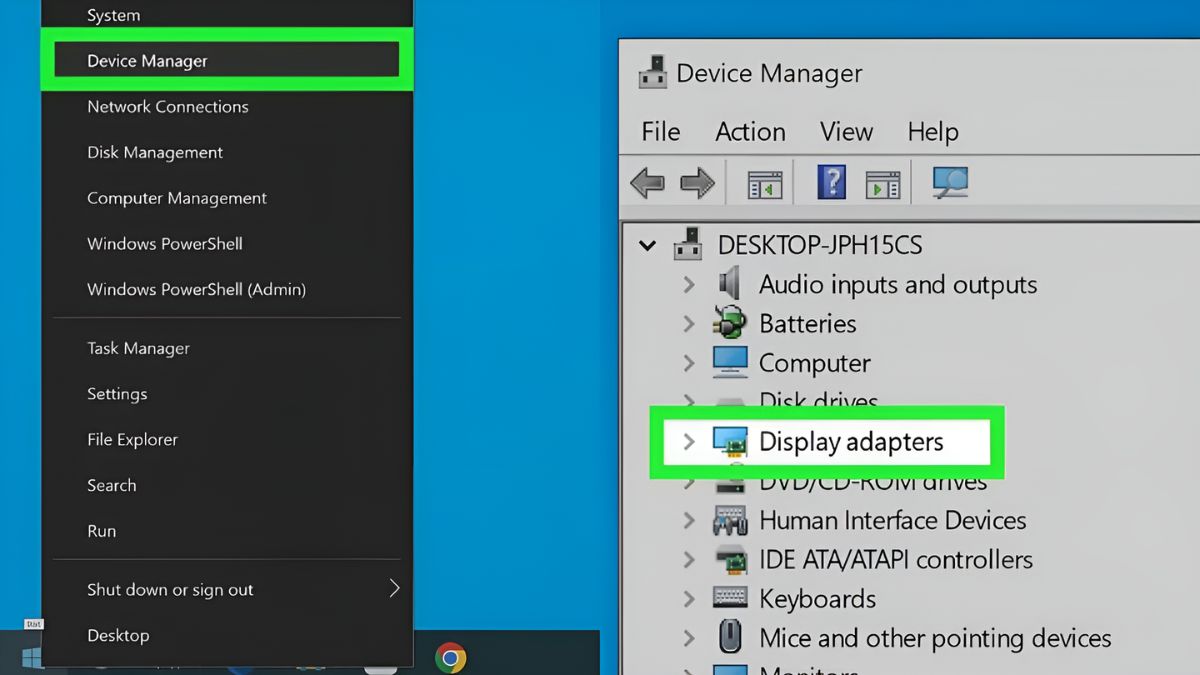
Bước 2: Nhấn mũi tên bên trái mục “Display adapters” để xổ phần mở rộng và nhấp chuột phải, chọn “Disable device”.
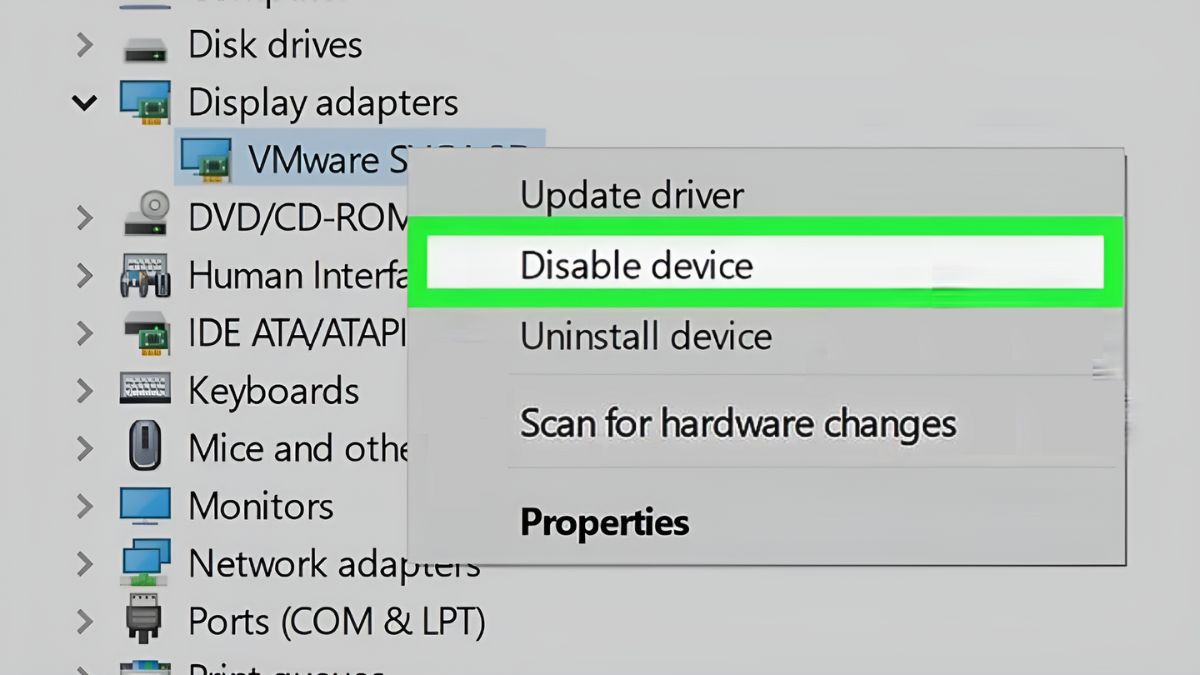
Khởi động lại driver card để khắc phục máy tính bị treo chuột
Lưu ý: Khi thực hiện thao tác này để giải quyết tình trạng máy tính chạy 1 lúc bị treo, màn hình có thể nhấp nháy hoặc máy tính của bạn có thể tự restart. Nếu bạn có hai hoặc nhiều driver card màn hình thì trình điều khiển còn lại sẽ thay thế cho trình vừa bị vô hiệu hóa.
Bước 3: Khởi động lại máy tính của bạn và truy cập lại "Device Manager" như hướng dẫn trên. Mở rộng tệp "Display Adapters" và chọn mục "Enable Device". Nếu bạn có nhiều hơn một driver card màn hình, bạn có thể cần lặp lại các bước với từng trình điều khiển.
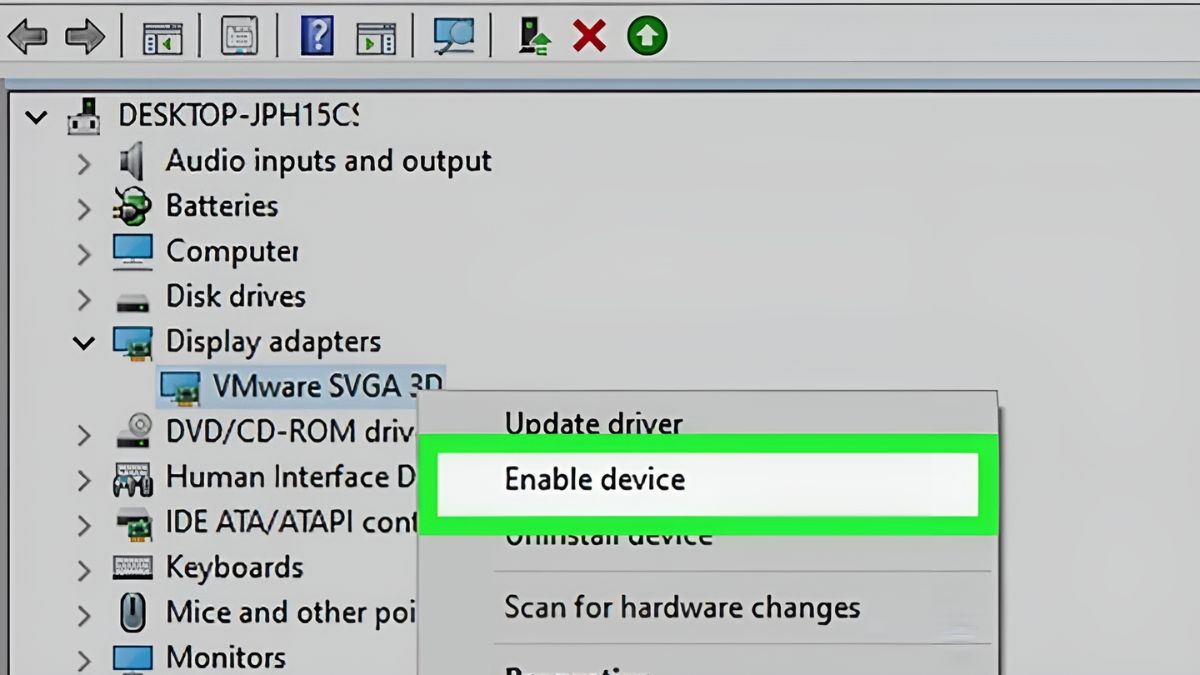
Một trong những nguyên nhân phổ biến khiến máy tính bị treo nhưng chuột vẫn chạy là do sự xâm nhập của virus hoặc phần mềm độc hại. Để khắc phục tình trạng này, việc sử dụng phần mềm diệt virus mạnh mẽ và uy tín là rất cần thiết. Việc sử dụng các phần mềm như Kaspersky, Bitdefender, Norton không chỉ giúp bảo vệ dữ liệu mà còn giúp laptop hoạt động ổn định hơn. Đặc biệt là khi máy tính bị treo nhưng chuột vẫn chạy Win 11.
Hy vọng rằng những hướng dẫn trên đã giúp bạn hiểu rõ cách khắc phục tình trạng máy tính bị treo nhưng chuột vẫn chạy Win 10, Win 11. Việc áp dụng các phương pháp như khởi động lại hệ thống, giải phóng tài nguyên, cập nhật driver và quét virus thường xuyên sẽ giúp tình trạng laptop bị treo nhưng chuột vẫn chạy được giải quyết. Đừng quên bảo dưỡng và kiểm tra định kỳ máy tính của mình để đảm bảo hoạt động ổn định. Nếu tình trạng vẫn tiếp diễn, hãy cân nhắc mang máy đến các trung tâm bảo hành uy tín để được hỗ trợ. Tham khảo thêm những bài viết khác trong danh mục "Máy tính - Laptop - Tablet" để có thêm cho mình nhiều kiến thức trong việc sử dụng máy tính nhé.